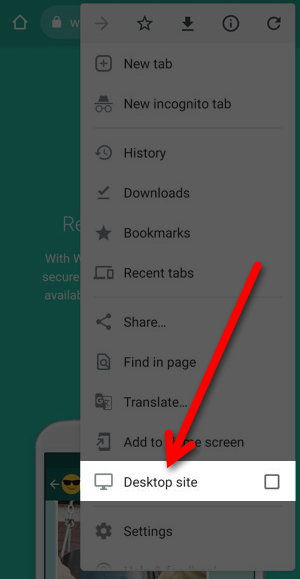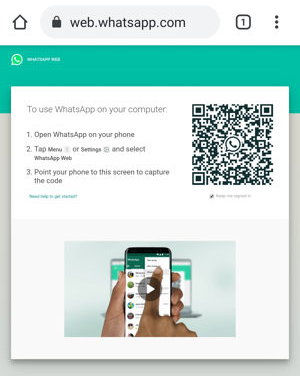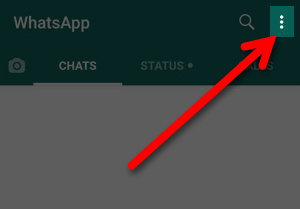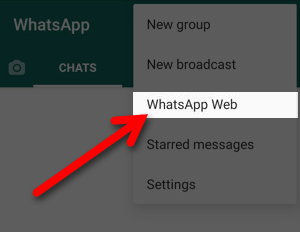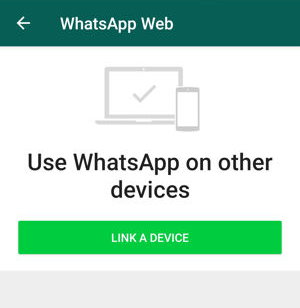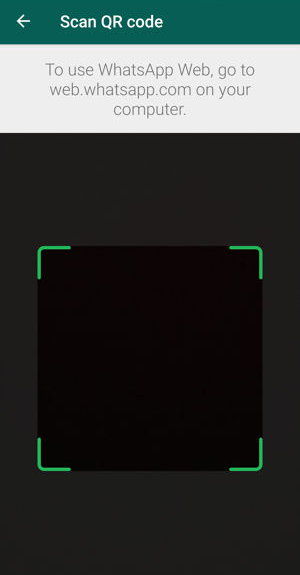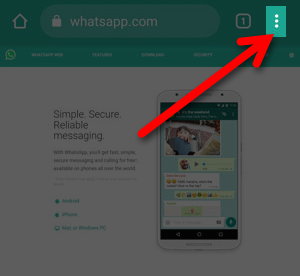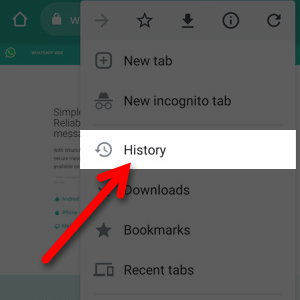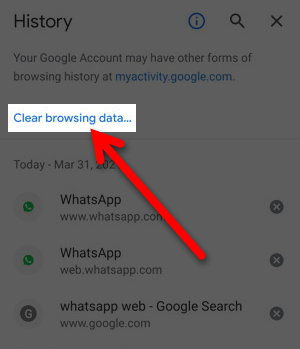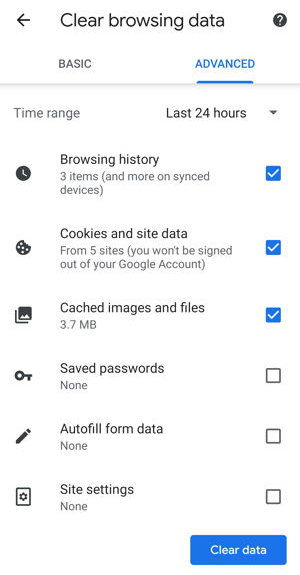Tersedia banyak aplikasi Android dan iOS yang memungkinkan Anda untuk menggunakan WhatsApp Web di ponsel.
Namun, saya pribadi tidak merekomendasikan cara tersebut.
Beberapa aplikasi bersifat berbayar dan yang lainnya dapat digunakan secara gratis dengan menyertakan banyak iklan di dalamnya.
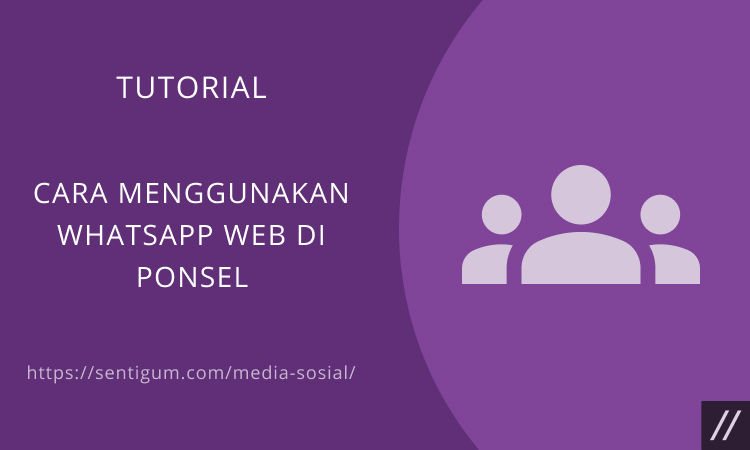
Cara paling aman dan nyaman untuk menggunakan WhatsApp Web di ponsel adalah melalui browser.
Dalam hal ini, Anda memerlukan dua perangkat atau ponsel. Satu perangkat dengan aplikasi WhatsApp di dalamnya, satu lagi digunakan untuk membuka WhatsApp Web.
Catatan: Terlepas dari browser dan sistem operasi yang digunakan, prinsip atau cara kerjanya tetap sama. Tutorial ini dipraktikkan menggunakan browser Google Chrome di ponsel Android.
Menggunakan WhatsApp Web di Ponsel
Berikut langkah-langkah menggunakan WhatsApp Web di ponsel.
- Buka browser di ponsel pertama.
- Kunjungi situs web.whatsapp.com.
- Ketuk tombol menu (ikon tiga titik vertikal) di kanan atas.
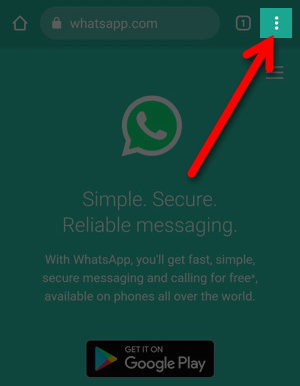
- Ketuk menu Desktop site. Cara ini akan membuat seolah-olah Anda membuka halaman situs melalui perangkat desktop.

- Anda akan masuk ke halaman yang menampilkan kode QR. Biarkan halaman ini tetap terbuka.

- Buka aplikasi WhatsApp di ponsel kedua.
- Ketuk tombol menu (ikon tiga titik vertikal) di kanan atas.

- Pilih menu WhatsApp Web.

- Ketuk tombol LINK A DEVICE.

- Pindai kode QR dengan mengarahkan bagian kotak di tengah ke kode QR yang ditampilkan di ponsel pertama.
Arahkan kotak di tengah (ponsel kedua) Untuk memindai kode QR ini (ponsel pertama) - Selesai. WhatsApp Web siap digunakan di ponsel pertama.
Selalu Diarahkan ke whatsapp.com
Terkadang, saat membuka halaman web.whatsapp.com di ponsel untuk kedua kalinya, Anda akan diarahkan ke halaman whatsapp.com.
Solusinya, Anda perlu membersihkan data penelusuran terlebih dahulu.
- Ketuk tombol menu (ikon tiga titik vertikal) di kanan atas.

- Pilih menu History.

- Ketuk Clear browsing data.

- Pilih tab ADVANCED. Pada bagian Time range, pilih Last 24 hours kemudian centang kotak seperti yang terlihat pada gambar di bawah. Jika sudah, ketuk tombol Clear data.

- Berikutnya, Anda tinggal membuka kembali halaman web.whatsapp.com.
Baca Juga:
- Cara Mengganti Bahasa di WhatsApp
- Cara Login dan Logout di WhatsApp Web
- Cara Menghapus Status WhatsApp
- Cara Mudah Membuat Status WhatsApp dari Foto Galeri
- 2 Cara Keluar (Logout) dari Aplikasi WhatsApp
- Cara Kirim Gambar dan Video Sekali Lihat di WhatsApp
- Cara Menghapus File Backup WhatsApp di Google Drive